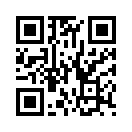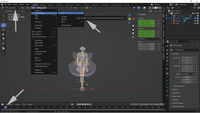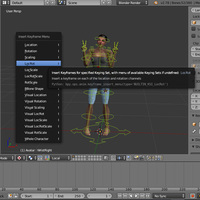2022年07月30日
モーションキャプチャーを使う4
モーションキャプチャーを使う4、最終回です。
今回は、よく使う便利機能と注意点についてです。
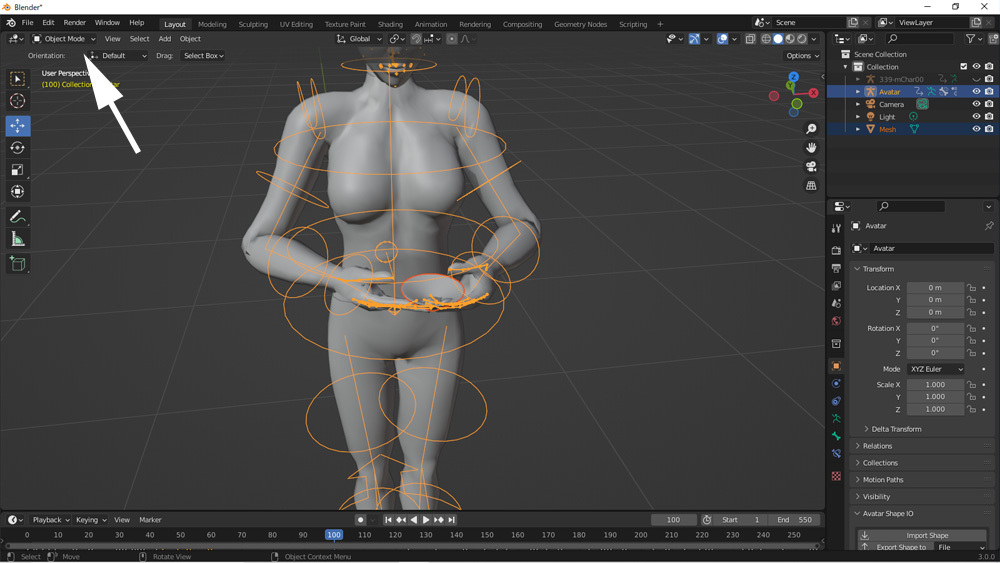
最初は、小道具のペアレント方法です。
今回は、三々九度のアニメーション作りということで、盃を追加しています。
モーション中に調整しやすいように、右手首にペアレントします。
オブジェクトモードで、最初に盃を選択し、Shiftキーを押しながらボーン(リング)を選択します。

ポーズモードにして、ペアレントしたいボーン(右手首)を選択します。
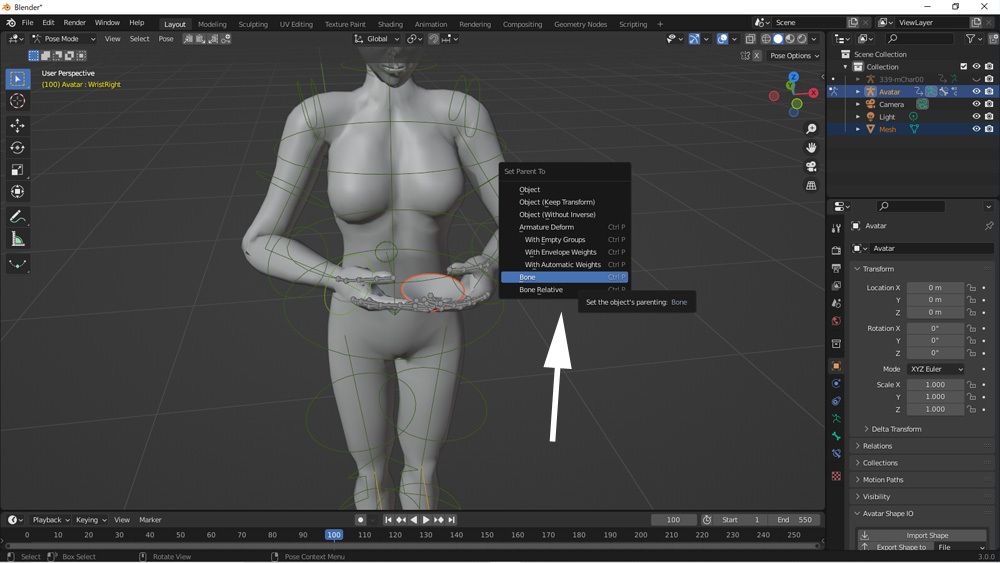
CTRL+Pキーを押して、Set Parent Toダイアログを表示し、Boneを選択します。

ペアレント解除は、オブジェクトモードで盃を選択して、ALT+PキーでCrear Parentを選択します。
ちなみに、これはBlenderでのペアレントなので、セカンドライフに盃をアップロードしても右手にアタッチした後に、角度、位置調整が必要です。

次は、よく使うポーズの左右反転です。
最初に、元ボーズで反転したいボーンを選択します。
この例では、右肩、右腕、右手首を選択しています。

CTRL+Cで、ポーズをコピーして、CTRL+SHIFT+Vで、反転ペーストされます。
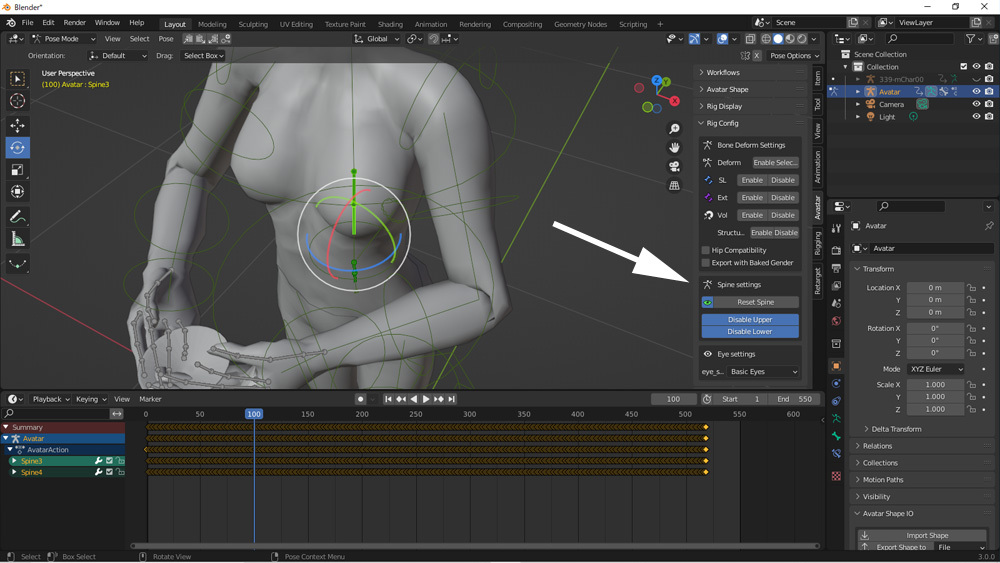
最後に、注意点です。
アニメーションを作って、SLにアップロードしたら、おかしなところで上半身が変に動くトラブルに遭遇しました。
これは、Spine Settingsをやっていなかったためで、グラフエディタなどで表示されないSpineボーンのせいでした。
実は、これを発見するのに、2日かかりました。(T_T)
Spine Settingsの目のアイコンをクリックして、Unable Upper、Unable Lowerをクリックすると、2つのSpineボーンが現れます。
モーションキャプチャーのリターゲットで値が入っているので、おかしな動きをしていたわけです。
ちなみに、Reset Spineで初期化されます。
これを修正することで、SLにアップロードしても、イメージどおりにアニメーションできました。
以上で、「モーションキャプチャーを使う」を終わります。
bvhをSLにインポートする場合、または手動アニメーションを作る場合に、参考になるとうれしいです。\(^o^)/
今回は、よく使う便利機能と注意点についてです。
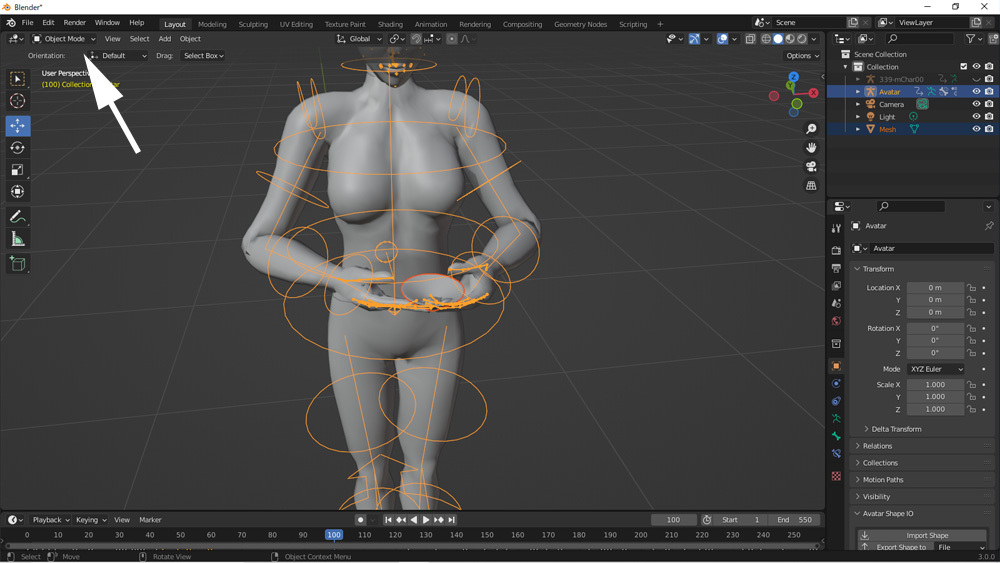
最初は、小道具のペアレント方法です。
今回は、三々九度のアニメーション作りということで、盃を追加しています。
モーション中に調整しやすいように、右手首にペアレントします。
オブジェクトモードで、最初に盃を選択し、Shiftキーを押しながらボーン(リング)を選択します。

ポーズモードにして、ペアレントしたいボーン(右手首)を選択します。
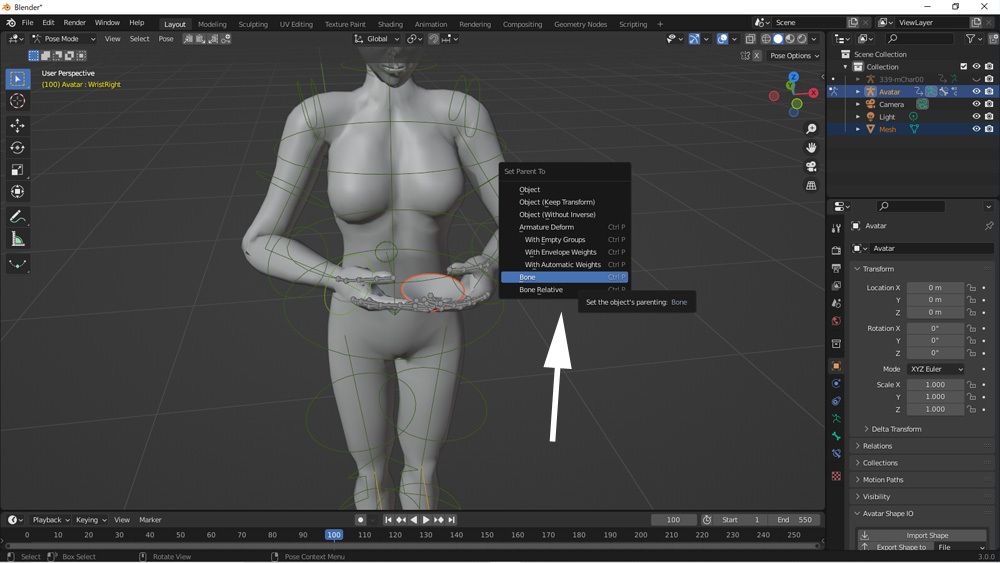
CTRL+Pキーを押して、Set Parent Toダイアログを表示し、Boneを選択します。

ペアレント解除は、オブジェクトモードで盃を選択して、ALT+PキーでCrear Parentを選択します。
ちなみに、これはBlenderでのペアレントなので、セカンドライフに盃をアップロードしても右手にアタッチした後に、角度、位置調整が必要です。

次は、よく使うポーズの左右反転です。
最初に、元ボーズで反転したいボーンを選択します。
この例では、右肩、右腕、右手首を選択しています。

CTRL+Cで、ポーズをコピーして、CTRL+SHIFT+Vで、反転ペーストされます。
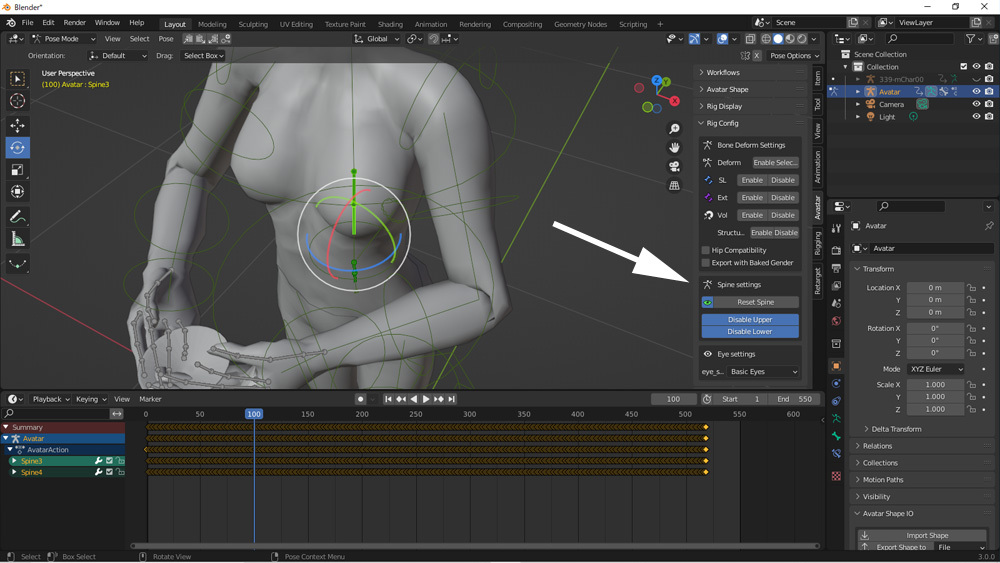
最後に、注意点です。
アニメーションを作って、SLにアップロードしたら、おかしなところで上半身が変に動くトラブルに遭遇しました。
これは、Spine Settingsをやっていなかったためで、グラフエディタなどで表示されないSpineボーンのせいでした。
実は、これを発見するのに、2日かかりました。(T_T)
Spine Settingsの目のアイコンをクリックして、Unable Upper、Unable Lowerをクリックすると、2つのSpineボーンが現れます。
モーションキャプチャーのリターゲットで値が入っているので、おかしな動きをしていたわけです。
ちなみに、Reset Spineで初期化されます。
これを修正することで、SLにアップロードしても、イメージどおりにアニメーションできました。
以上で、「モーションキャプチャーを使う」を終わります。
bvhをSLにインポートする場合、または手動アニメーションを作る場合に、参考になるとうれしいです。\(^o^)/
Posted by komaxi at 13:01
│Animation